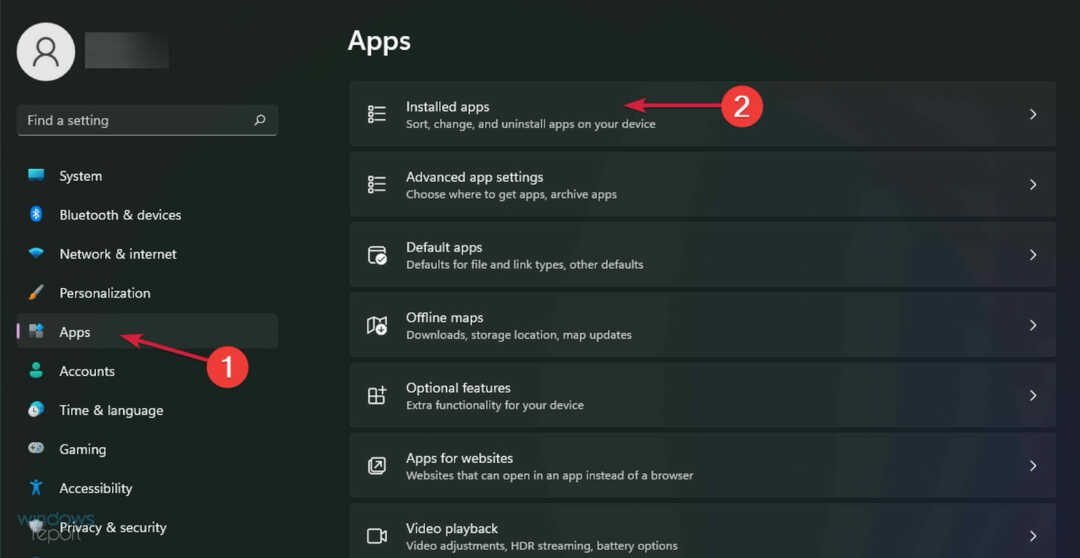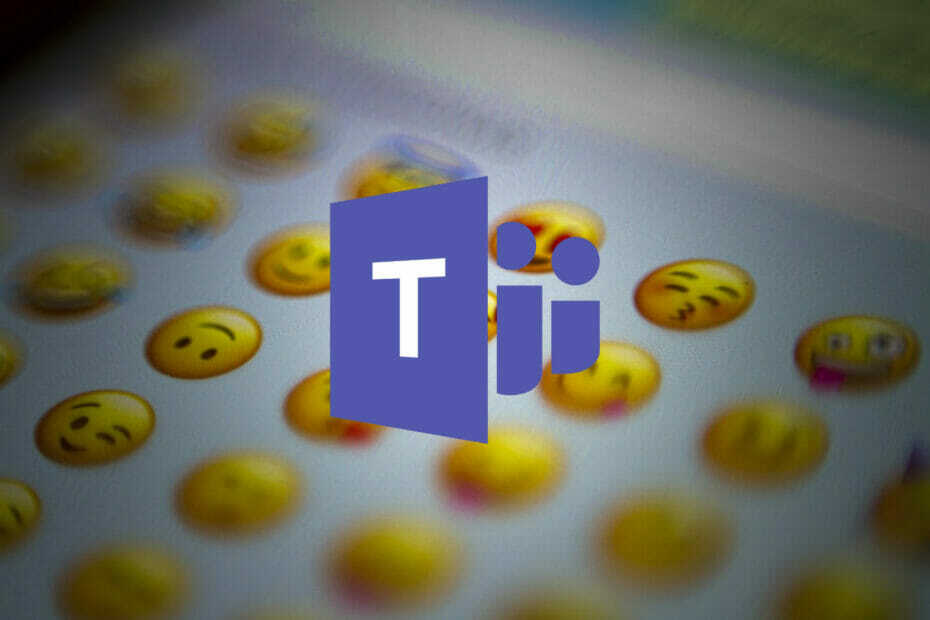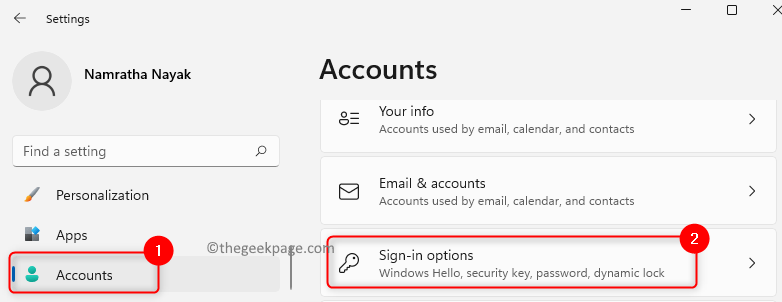- Microsoft टीम एक उत्कृष्ट सहयोग उपकरण है जो फ़ाइल साझाकरण, ऑडियो और वीडियो कॉल, व्हाइटबोर्ड, स्क्रीन साझाकरण, और बहुत कुछ जैसी उपयोगी सुविधाएँ प्रदान करता है।
- मीटिंग के दौरान अपनी स्क्रीन शेयर करना जानकारी को शीघ्रता से प्रस्तुत करने का एक शानदार तरीका है
- यदि आप Mac कंप्यूटर पर काम करते समय Microsoft Teams में स्क्रीन शेयरिंग का उपयोग नहीं कर सकते हैं, तो हम आपको इस गाइड में इसे ठीक करने का तरीका दिखाएंगे, जो कि हमारी टीम समस्या निवारण केंद्र
- यात्रा हमारी Microsoft टीम हब अतिरिक्त मार्गदर्शिकाओं के लिए, साथ ही साथ MS Teams का पावर उपयोगकर्ता कैसे बनें, इस पर टिप्स और ट्रिक्स के लिए।
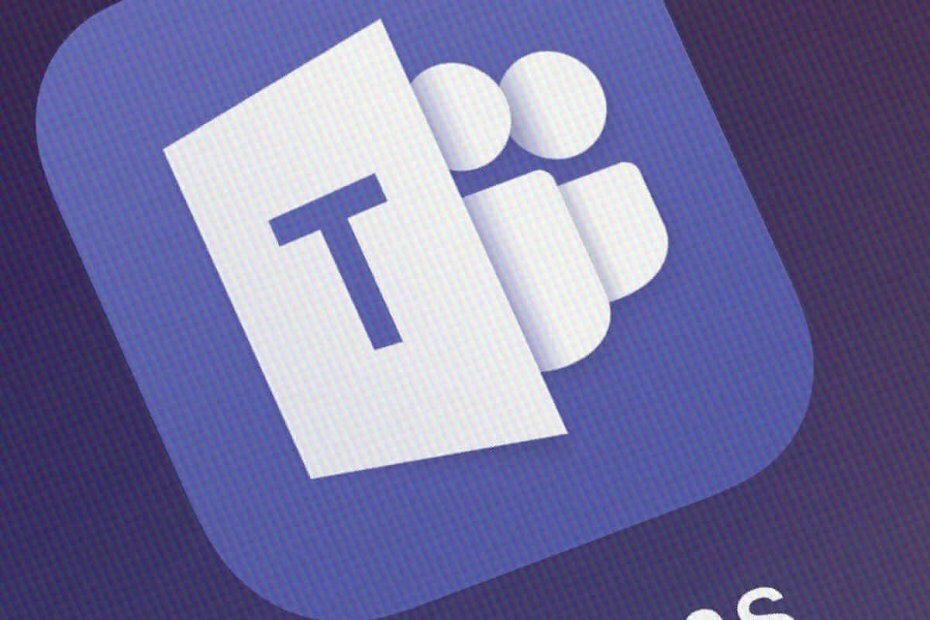
यह सॉफ़्टवेयर आपके ड्राइवरों को चालू रखेगा, इस प्रकार आपको सामान्य कंप्यूटर त्रुटियों और हार्डवेयर विफलता से सुरक्षित रखेगा। 3 आसान चरणों में अब अपने सभी ड्राइवरों की जाँच करें:
- ड्राइवर फिक्स डाउनलोड करें (सत्यापित डाउनलोड फ़ाइल)।
- क्लिक स्कैन शुरू करें सभी समस्याग्रस्त ड्राइवरों को खोजने के लिए।
- क्लिक ड्राइवर अपडेट करें नए संस्करण प्राप्त करने और सिस्टम की खराबी से बचने के लिए।
- DriverFix द्वारा डाउनलोड किया गया है 0 इस महीने पाठकों।
इस बात से चिंतित हैं कि मैक पर माइक्रोसॉफ्ट टीम्स शेयर स्क्रीन काम नहीं कर रही है? मत बनो, आप इस मुद्दे का सामना करने वाले अकेले नहीं हैं।
Teams के बारे में बात करते समय, अधिकांश उपयोगकर्ता इसे खोलकर और किसी मीटिंग में शामिल होकर अपने दैनिक दिनचर्या को करने का प्रयास करते हैं। बाद में, वे शेयर स्क्रीन बटन का चयन करते हैं और अपना संपूर्ण डेस्कटॉप प्रस्तुत करना चुनते हैं, a, पावर प्वाइंट फ़ाइल, एक विंडो, या एक व्हाइटबोर्ड।
इस तरह इसे आमतौर पर काम करना चाहिए, फिर भी Microsoft टीमों को इन दिनों मुद्दों का उचित हिस्सा मिलता है।
अन्य उपयोगकर्ता केवल एक पॉप अप प्राप्त करते हैं और पाते हैं कि मैक पर शेयर स्क्रीन काम नहीं कर रही है। कुछ मामलों में, Microsoft के नवीनतम अपडेट इसका कारण बन सकते हैं। आखिरकार, कई अन्य ऐप Apple के macOS Catalina पर अजीब व्यवहार कर रहे हैं।
यह विचार कि मैक उपयोगकर्ताओं के लिए Microsoft टीमों पर एक अपडेट ने स्क्रीन शेयरिंग को तोड़ दिया, सुखद नहीं है, लेकिन हम इसे खारिज नहीं कर सकते। चीजों के अपने आप हल होने की प्रतीक्षा करने के बजाय, नीचे दिए गए समाधानों को एक-एक करके लागू करना शुरू करें।
उन्हें कुछ समय लग सकता है, लेकिन आपको बाद में स्पष्ट होना चाहिए।
अगर मैक पर माइक्रोसॉफ्ट टीम्स शेयर स्क्रीन काम नहीं कर रही है तो क्या करें?
1. सुरक्षा अनुमतियां संपादित करें

- दबाएं सेब मेनू.
- फिर जाएं सिस्टम वरीयताएँ> सुरक्षा और गोपनीयता> गोपनीयता टैब पर क्लिक करें.
- क्लिक स्क्रीन रिकॉर्डिंग.
- दबाएं लॉक आइकन परिवर्तन करने के लिए।
- यदि आवश्यक हो, तो अपना दर्ज करें व्यवस्थापक का पारण शब्द.
- अंत में, के बगल में स्थित चेकबॉक्स पर क्लिक करें माइक्रोसॉफ्ट टीम.
- ए अधिसूचना खिड़की आपको इसे पुनः आरंभ करने के लिए कहेगा। इस बात से सहमत।
- फिर, पुनः प्रयास करें और देखें कि क्या समस्या बनी रहती है।
2. गतिविधि मॉनिटर से NetAuthAgent चुनें
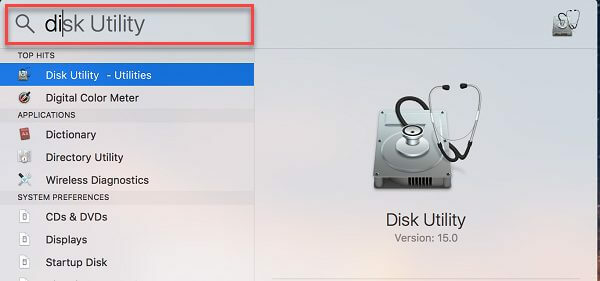
- क्लिक करके प्रारंभ करें अनुप्रयोग.
- फिर, क्लिक करें यूटिलिटीज फोल्डर.
- खुला हुआ गतिविधि मॉनिटर.
- नामक प्रक्रिया की तलाश करें NetAuthAgent.
- इसे खोजने के मामले में, इसे चुनें।
- क्लिक प्रक्रिया छोड़ें.
क्या Microsoft Teams को सुरक्षा और गोपनीयता में पहले से ही अनुमत ऐप के रूप में चिह्नित किया गया है? एक्टिविटी मॉनिटर macOS में शामिल एक विशेष उपयोगिता ऐप है।
Microsoft टीम साझा करने वाली स्क्रीन समस्याओं का निदान और समस्या निवारण करना आदर्श है, इसलिए इसे भी आज़माएं।
Microsoft Teams में निरंतर समस्याओं से थक गए हैं? इन अन्य महान सहयोगी कार्यक्रमों को देखें!
3. Microsoft Teams डेस्कटॉप ऐप अपडेट करें

सॉफ़्टवेयर अद्यतन सुरक्षा समस्याओं को हल करने के लिए जारी किए जाते हैं जब वे होते हैं और सॉफ़्टवेयर में ऐसे छोटे बग पाए जाते हैं।
Microsoft Teams डेस्कटॉप ऐप अपने आप अपडेट हो जाता है, लेकिन आप यह देखने के लिए भी जांच सकते हैं कि कोई नया संस्करण उपलब्ध है या नहीं। बस अपना क्लिक करें प्रोफ़ाइल फोटो और चुनें अद्यतन के लिए जाँच.
सुनिश्चित करें कि आप जितना हो सके अपडेट कर रहे हैं।
4. MacOS अपडेट के लिए जाँच करें
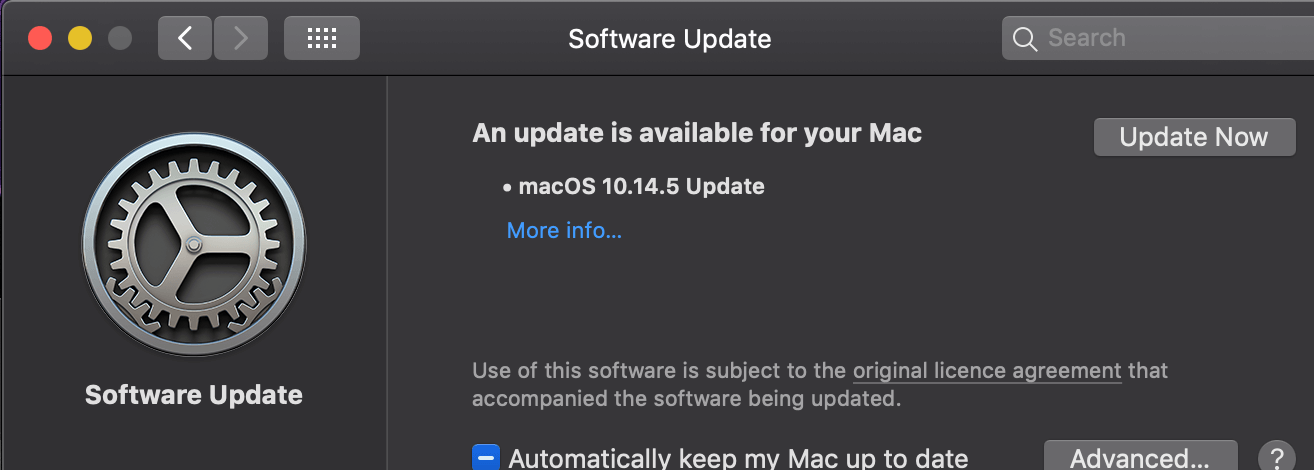
यदि समस्या अभी भी बनी रहती है, तो आप इस पथ का अनुसरण करना चाह सकते हैं: Apple मेनू > सिस्टम वरीयताएँ > सॉफ़्टवेयर अपडेट. यदि कोई अपडेट उपलब्ध है, तो क्लिक करें अभी अद्यतन करें.
आपका मैक तब अपडेट डाउनलोड करेगा और प्रक्रिया को पूरा करने के लिए पुनरारंभ होगा। उम्मीद है, इससे आपको समस्या का समाधान करने में मदद मिलेगी।
कुछ Microsoft टीम उपयोगकर्ता यह भी वर्णन करते हैं कि कैसे सभी चल रहे ऐप्स को छोड़ना और फिर पुन: प्रयास करना या ऐप को जबरदस्ती छोड़ना मदद करता है।
यदि आपके कोई प्रश्न हैं, तो नीचे दिए गए टिप्पणी क्षेत्र का उपयोग करके हमसे संपर्क करें।
लगातार पूछे जाने वाले प्रश्न
चालू करने के लिए स्क्रीन साझेदारी Microsoft Teams पर, अपनी PowerPoint प्रस्तुति लॉन्च करें और फिर अपनी मीटिंग सेटिंग में जाएं और पर क्लिक करें स्क्रीन साझा करना बटन।
स्क्रीन शेयरिंग तब तक सुरक्षित है जब तक आप नियंत्रित करते हैं कि आपके द्वारा प्रस्तुत जानकारी को कौन देख सकता है। बाहरी प्रतिभागियों के साथ बड़ी बैठकें आयोजित करते समय संवेदनशील जानकारी प्रस्तुत करने से बचें। सुरक्षा सुनिश्चित करने के लिए कोई फर्क नहीं पड़ता, हमारी जाँच करें सर्वश्रेष्ठ एंटीवायरस सॉफ़्टवेयर गाइड।